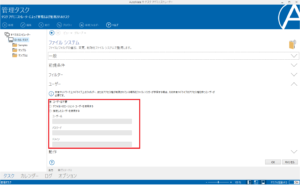特定のフォルダに変更が加わった際にタスクを起動させるには、ファイルシステムトリガーを設定します。
※トリガーの設定方法については、トリガー/コンディションの設定をご参照ください。
■トリガー/コンディションの設定
https://automate.sct.co.jp/reference/トリガー-コンディションの設定/
ファイルシステムトリガーを設定すると、特定のフォルダを監視し、条件を満たすとタスクが起動するようになります。
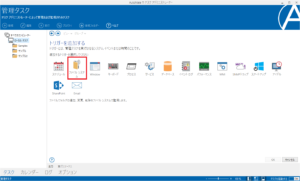
「フォルダー(「フィルター」タブを使用してファイルマスクを指定)」
監視したいフォルダを指定(例:C:UsersRPAAutoMate)
※フォルダはフルパスで指定する必要があります。
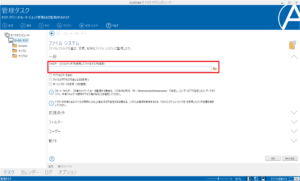
「条件」タブにて、トリガーが起動するきっかけとなる条件を指定します。
・「ファイルが追加された時」
対象フォルダにファイルが追加された際にトリガーが起動
・「ファイルが削除された時」
対象フォルダのファイルが削除された際にトリガーが起動
・「ファイルが名前が変更された時」
対象フォルダのファイル名が変更された際にトリガーが起動
・「ファイルが変更された時」
対象フォルダのファイルが削除された際にトリガーが起動
・「フォルダが追加された時」
対象フォルダのフォルダが追加された際にトリガーが起動
・「フォルダが削除された時」
対象フォルダのフォルダが削除された際にトリガーが起動
・「フォルダが名前が変更された時」
対象フォルダのフォルダ名が変更された際にトリガーが起動
・「フォルダが変更された時」
対象フォルダのフォルダが変更された際にトリガーが起動
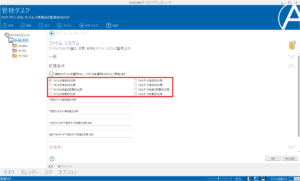
「フィルター」タブにて、ファイルシステムトリガーにマスクの条件を付けることが可能です。
例)
Excelファイル(拡張子.xlsx)のみを対象としたい場合
→「含めるマスク」に「*.xlsx」と入力
・Excelの一時ファイル(~から始まる隠しファイル)を対象外としたい場合
→「除外するマスク」に「~*」と入力

共有フォルダの更新をトリガーにする方法は下記をご参照ください。
■共有フォルダの更新をトリガーにする方法
https://automate.sct.co.jp/knowledge/11063/